บันทึกการเล่นเกม Rust: 6 วิธีที่ง่ายและรวดเร็วในการบรรลุเป้าหมาย!
แน่นอนว่าคุณจะต้องชอบเกมเพลย์ของ Rust ที่คุณต้องเอาชีวิตรอดในป่าโดยใช้วัสดุที่ถูกขโมยไป เกมเอาชีวิตรอดอันเข้มข้นนี้ไม่ควรพลาดโอกาสที่จะเล่นซ้ำอีกครั้งและแบ่งปันกับผู้อื่น ดังนั้นการรู้วิธีบันทึกการเล่นเกมของ Rust จึงเป็นสิ่งสำคัญ คุณอาจคิดว่ามันเป็นกระบวนการที่ท้าทายในตอนแรก ดังนั้นเพื่อแก้ไขปัญหานี้ทันที โพสต์นี้มีบทช่วยสอนครบสี่วิธีเกี่ยวกับวิธีบันทึกการเล่นเกม Rust บนคอมพิวเตอร์และคอนโซลเกม เลือกสิ่งที่ดีที่สุดสำหรับตัวคุณเอง
รายการแนะนำ
วิธีที่ดีที่สุดในการบันทึกการเล่นเกม Rust บนอุปกรณ์ทั้งหมด วิธีใช้ OBS เพื่อบันทึกการเล่นเกม Rust บนพีซี / Mac ขั้นตอนในการบันทึกการเล่นเกม Rust บน PS4 และ Xbox FAQsวิธีที่ดีที่สุดในการบันทึกการเล่นเกม Rust บนอุปกรณ์ทั้งหมด
วิธีแก้ปัญหาแรกที่แนะนำในการบันทึกการเล่นเกม Rust คือการช่วยเหลือจาก AnyRec Screen Recorder- มีฟังก์ชันการบันทึกอันทรงพลัง รวมถึงการบันทึกทั้งหน้าจอและปรับแต่งบางส่วนของหน้าจอได้อย่างอิสระ นอกจากนี้ยังมี Game Recorder ซึ่งสามารถบันทึกการเล่นเกมได้โดยไม่ล่าช้า ด้วยการเร่งด้วยฮาร์ดแวร์ นอกจากนั้นยังมีอินเทอร์เฟซที่ใช้งานง่าย ตั้งแต่การเลือกพื้นที่บันทึกไปจนถึงขั้นตอนการบันทึก คุณจะไม่มีช่วงการเรียนรู้ที่สูงชัน แม้แต่การเพิ่มเสียงเว็บแคมและไมโครโฟนลงในเซสชันการบันทึกเกมก็จะไม่ทำให้คุณภาพลดลงแต่อย่างใด สำรวจเพิ่มเติมโดยเรียนรู้วิธีการทำงานของการบันทึกการเล่นเกม Rust ด้านล่าง

บันทึกการเล่นเกม Rust พร้อมเสียงเว็บแคมและไมโครโฟนคุณภาพสูง
สามารถแก้ไขหน้าต่างบันทึกเกมเพื่อป้องกันการรบกวนจากป๊อปอัป
ไม่มีการจำกัดเวลาและใส่ลายน้ำเมื่อส่งออกวิดีโอแล้ว
การตั้งค่าวิดีโอและเสียงที่ปรับได้เพื่อให้ได้คุณภาพการบันทึกที่คุณต้องการ
100% ปลอดภัย
100% ปลอดภัย
ขั้นตอนที่ 1.เมื่อวิ่ง AnyRec Screen Recorder บนหน้าจอเดสก์ท็อปของคุณ คลิกปุ่ม "Game Recorder" เพื่อบันทึกการเล่นเกม Rust
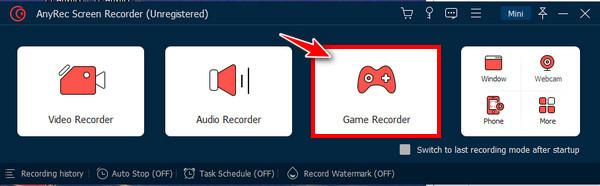
ขั้นตอนที่ 2.จากนั้น คลิกปุ่ม "เลือกเกม" ต่อไป และเลือกหน้าต่างการเล่นเกม Rust ในรายการ คลิกปุ่ม "ตกลง" เพื่อยืนยันการเลือก
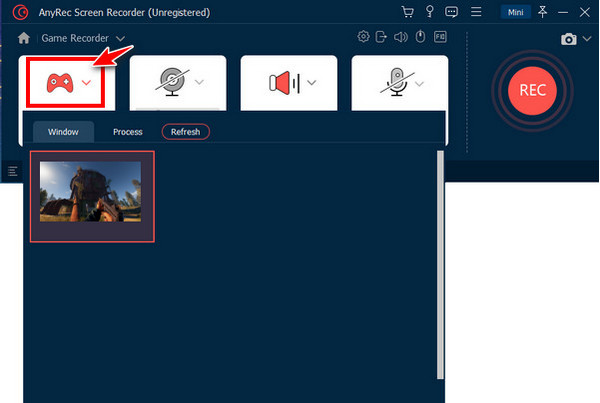
ขั้นตอนที่ 3หรือเปิดใช้งานสวิตช์ "เว็บแคม" ไปที่ จับตัวเอง ขณะบันทึกเพลง Rust นอกจากนี้ อย่าลืมเปิด "เสียงของระบบ" เพื่อบันทึกเสียงในเกม และ "ไมโครโฟน" เพื่อบันทึกเสียงของคุณ เมื่อชำระเงินเรียบร้อยแล้ว ให้คลิกปุ่ม "REC"
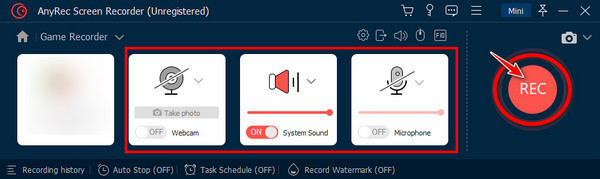
ขั้นตอนที่ 4เมื่อเสร็จแล้ว ให้คลิกปุ่ม "หยุด" เพื่อตรงไปที่หน้าต่าง "ดูตัวอย่าง" คุณสามารถตัดส่วนต่างๆ ออกได้โดยใช้ที่กันจอน จากนั้นคลิกปุ่ม "เสร็จสิ้น" เพื่อบันทึกไฟล์ที่คุณบันทึกไว้
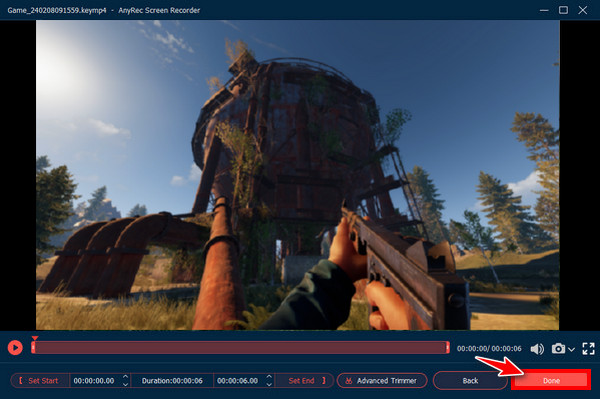
วิธีใช้ OBS เพื่อบันทึกการเล่นเกม Rust บนพีซี / Mac
วิธีที่สองที่ให้วิธีที่ตรงไปตรงมาในการบันทึกการเล่นเกม Rust คือผ่าน OBS Studio โดยใช้ OBSคุณสามารถบันทึกหน้าจอและสตรีมสดได้โดยไม่ต้องกังวลเรื่องการจำกัดเวลาและลายน้ำ อย่างไรก็ตาม อาจไม่แนะนำให้ผู้เริ่มต้นบันทึกการเล่นเกม Rust และอื่น ๆ เนื่องจากมีอินเทอร์เฟซที่ซับซ้อนพร้อมฟีเจอร์มากมาย
ขั้นตอนที่ 1.หลังจากที่คุณติดตั้ง OBS Studio ให้เปิดใช้งานบนเดสก์ท็อปของคุณเพื่อเริ่มต้น จากนั้นคลิกซ้ายที่ด้านข้างของหน้าจอ OBS เพื่อสร้างฉาก
ขั้นตอนที่ 2.จากนั้นคลิกปุ่ม "เพิ่ม" ใต้ "แหล่งที่มา" จากนั้นเลือกตัวเลือก "จับภาพเกม" ท่ามกลางตัวเลือกอื่นๆ ในรายการ คลิกปุ่ม "ตกลง"
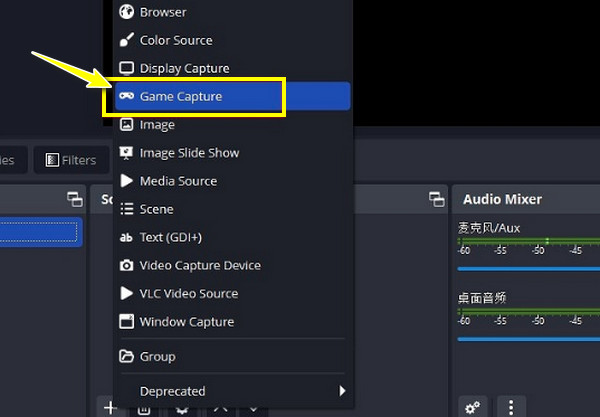
ขั้นตอนที่ 3ในเมนู "โหมด" คลิกปุ่ม "ควบคุมการหมุน" เลือก "จับภาพหน้าต่างเฉพาะ" แล้วคลิกปุ่ม "ตกลง" ไม่นานหลังจากเสร็จสิ้น ให้คลิกปุ่ม "เริ่มการบันทึก" เพื่อจับภาพการเล่นเกมของ Rust
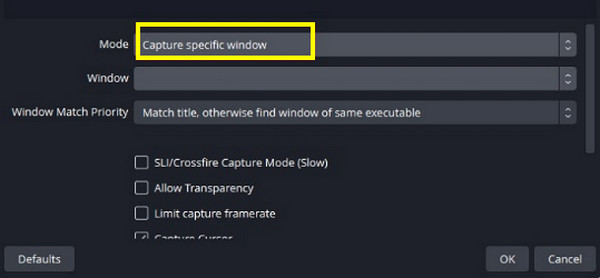
ขั้นตอนที่ 4เมื่อทั้งหมดเสร็จสิ้น ให้คลิกปุ่ม "หยุดการบันทึก" เพื่อสรุปการเล่นเกมที่บันทึกไว้ ให้คลิก "ไฟล์" จากแท็บด้านบน จากนั้นเลือก "แสดงการบันทึก"
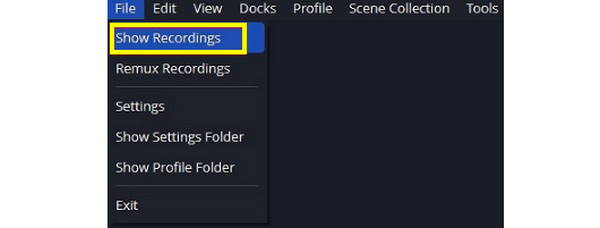
ขั้นตอนในการบันทึกการเล่นเกม Rust บน PS4 และ Xbox
สมมติว่าคุณต้องการโซลูชันแบบไม่ต้องติดตั้งสำหรับการบันทึกการเล่นเกม Rust บนคอมพิวเตอร์ คุณจะยินดีที่ทราบว่า Xbox และ PS4 เสนอวิธีการบันทึกเริ่มต้น คอนโซลเกมทั้งสองมีวิธีการที่แตกต่างกันสองวิธี แต่จะเหมือนกันเล็กน้อย หากต้องการทราบข้อมูลเพิ่มเติมเกี่ยวกับแต่ละรายการ โปรดดูขั้นตอนที่ครอบคลุมต่อไปนี้เพื่อบันทึกการเล่นเกม Rust บน PS4 และ Xbox
วิธีบันทึกการเล่นเกม Rust บน PS4:
หากคุณต้องการบันทึกโดยใช้เครื่องบันทึกเริ่มต้นบน PS4 ให้กดปุ่ม "แชร์" เหนือตัวควบคุมลูกศรสองครั้ง ทำอีกครั้งสองครั้งเพื่อหยุดการบันทึก
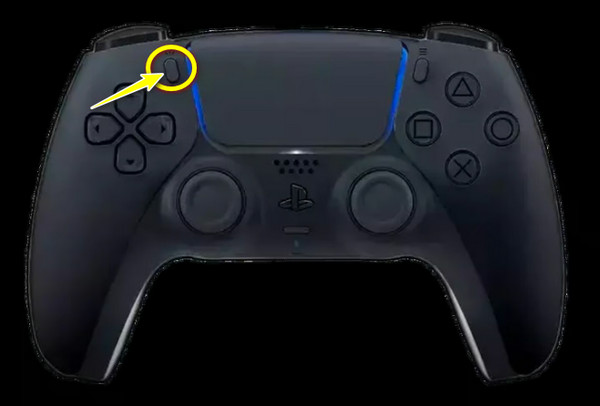
วิธีบันทึกการเล่นเกม Rust บน Xbox:
กระบวนการนี้ตรงไปตรงมาเหมือนกับ PS4; ด้วยคอนโทรลเลอร์ ให้กดปุ่ม "แชร์" (ตรงกลาง) ค้างไว้เพื่อเริ่มการบันทึก ทำเช่นเดียวกันอีกครั้งเพื่อหยุดการบันทึกการเล่นเกม
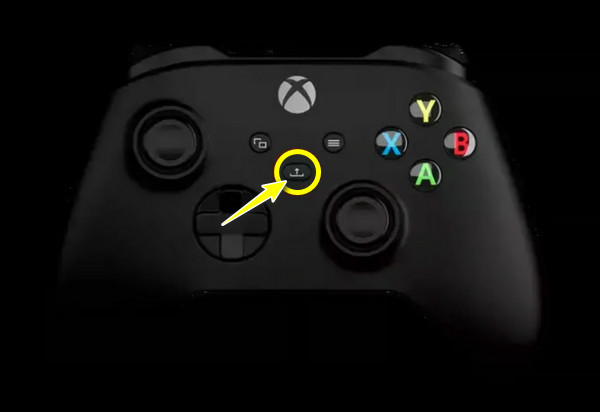
FAQs
-
คุณจะบันทึกการเล่นเกม Rust โดยใช้ Xbox Game Bar ได้อย่างไร
เปิดหน้าต่างการเล่นเกม Rust จากนั้นเข้าถึง Xbox Game Bar โดยกดปุ่ม "Windows + G" จากนั้นภายในหน้าต่างขนาดเล็กของการจับภาพ ให้คลิกปุ่มบันทึก
-
ฉันจำเป็นต้องมีการ์ดจับภาพเพื่อให้สามารถบันทึกการเล่นเกมของ Rust ได้หรือไม่?
ไม่ นอกเหนือจากการเล่นเกมคอนโซลแล้ว Rust ยังมีให้บริการบนระบบปฏิบัติการ Windows, Mac และ Linux ดังนั้นจึงไม่จำเป็นต้องใช้การ์ดจับภาพในการบันทึกการเล่นเกมคอนโซล
-
รูปแบบการเล่นของ Rust เป็นแบบเล่นคนเดียวหรือหลายผู้เล่น?
มันเป็นเกมเอาชีวิตรอดแบบผู้เล่นหลายคนเท่านั้นที่คุณจะได้พบกับหมาป่า หมี และผู้เล่นอื่น ๆ แม้ว่าสัตว์ป่าอาจเป็นภัยคุกคาม แต่ผู้เล่นอื่นก็เป็นภัยคุกคามหลัก ความท้าทายอื่นๆ ก็สามารถประสบได้เช่นกัน เช่น การโจมตีของสัตว์ป่า การจมน้ำ และภาวะอุณหภูมิร่างกายลดลง
-
PS4 สามารถบันทึกการเล่นเกม Rust ได้นานแค่ไหน?
หากคุณต้องการบันทึกการเล่นเกมบน PlayStation คุณสามารถตั้งค่าระยะเวลาในการบันทึกได้ตั้งแต่ 30 วินาทีถึง 60 นาที เปิดการตั้งค่าขึ้น จากนั้นค้นหาการตั้งค่าการออกอากาศและวิดีโอคลิปที่คุณกำหนดระยะเวลาที่คุณต้องการบันทึก
-
จะบันทึกการเล่นเกม Rust ในช่วง 30 วินาทีที่ผ่านมาได้อย่างไร?
เมื่อใช้ Xbox Game Bar คุณสามารถบันทึกการเล่นเกม Rust 30 วินาทีได้ โดยกดปุ่ม "Windows + Alt + G" หลังจากเปิดเครื่องบันทึกในตัว มันจะทันที บันทึกช่วง 30 วินาทีสุดท้าย ของกิจกรรมการเล่นเกมของคุณ
บทสรุป
เพื่อสรุปทุกอย่าง คุณจะเห็นวิธีการบันทึกการเล่นเกม Rust ด้วย OBS วิธีเริ่มต้นบน PS4 และ Xbox และอื่นๆ ที่นี่ เชื่อกันว่าในที่สุดคุณก็เข้าใจวิธีบันทึกการเล่นเกม Rust ของคุณบนอุปกรณ์ทั้งหมดแล้ว จากวิธีแก้ปัญหาทั้งหมดที่กล่าวมา AnyRec Screen Recorder – ก เครื่องบันทึกหน้าจอที่ดีสำหรับพีซีระดับล่าง ขอแนะนำเป็นอย่างยิ่ง วิธีที่ดีที่สุดคือช่วยเหลือคุณในการบันทึกช่วงเวลาบนหน้าจอทั้งหมด รวมถึงเสียงเว็บแคมและไมโครโฟน โดยไม่สูญเสียคุณภาพ นอกจากนี้ยังมาพร้อมกับการบันทึกที่ไม่ล่าช้าและลายน้ำ ทำให้วิดีโอของคุณดูสะอาดตาและราบรื่น ให้มันลองวันนี้!
100% ปลอดภัย
100% ปลอดภัย
